ptt怎么加入表格(ppt表格怎么做)
PPT怎么加入表格?对于很多人来说,制作PPT可能是一件很头疼的事情,特别是当需要在PPT中加入表格的时候。不过,实际上,PPT加入表格并不难,只要掌握了一些基本的操作技巧,就可以轻松实现。接下来,我们就来详细介绍一下PPT中如何加入表格,以及如何制作表格。
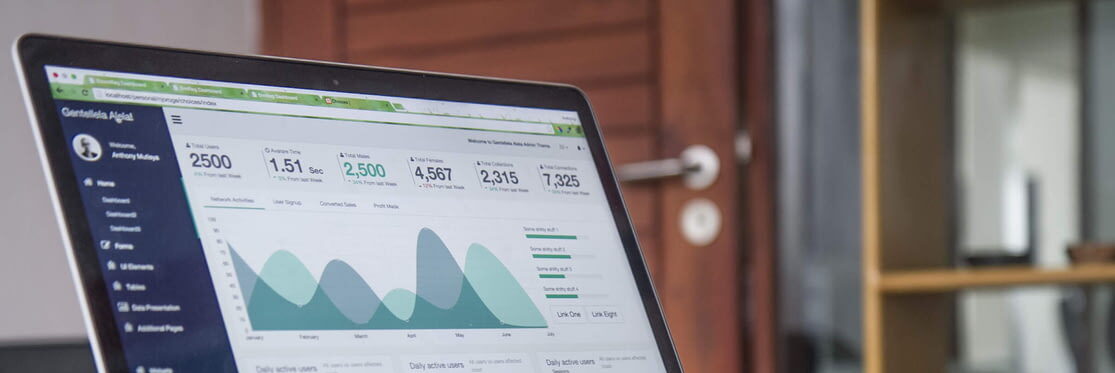
# PPT怎么加入表格?
在PPT中加入表格的方法有很多种,下面我们将主要介绍两种最常用的方法:插入表格和复制粘贴表格。
## 方法一:插入表格

1. 打开PPT文档,找到需要插入表格的幻灯片。 2. 点击“插入”菜单,然后选择“表格”。 3. 在弹出的选项中选择需要的行列数,然后点击确定。 4. 这样就在幻灯片中插入了一个空的表格,接下来就可以在表格里输入内容了。
## 方法二:复制粘贴表格
有时候我们可能已经在Excel或者Word中制作好了一个表格,希望将其复制到PPT中。这时可以使用复制粘贴的方法。
1. 打开Excel或者Word,选中需要复制的表格内容,点击“复制”。 2. 切换到PPT文档,找到需要插入表格的幻灯片,点击“粘贴”。 3. 这样就将表格成功复制到PPT中了。
# PPT表格怎么做?
PPT中加入表格后,可能还需要对表格进行一些调整和美化,下面我们将介绍一下PPT表格的制作方法。
## 调整表格样式
1. 选中需要操作的表格,点击“表格工具”菜单中的“设计”选项卡。 2. 在这里可以对表格的样式、颜色、边框等进行调整。 3. 通过修改行高、列宽等参数,可以使表格更加整齐美观。
## 添加内容
在PPT表格中添加内容也是非常简单的操作,只需要点击需要填写的单元格,然后直接输入内容即可。
## 其他操作
除了上面介绍的基本操作外,PPT中的表格还可以进行合并单元格、拆分单元格、设置表格格式等操作。这些功能都可以通过“表格工具”菜单中的“布局”选项卡来实现。
总的来说,PPT中加入表格并不难,而且通过对表格进行一些调整和美化,可以使整个PPT更加生动和有吸引力。希望通过本文的介绍,大家可以更加轻松地制作出漂亮的PPT表格。















